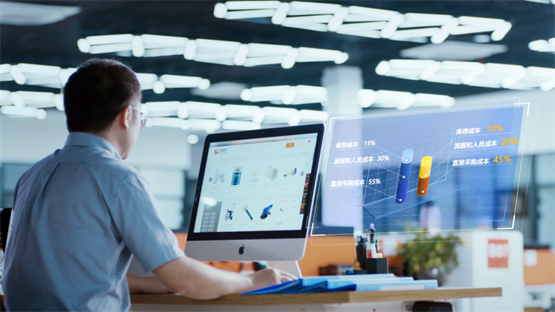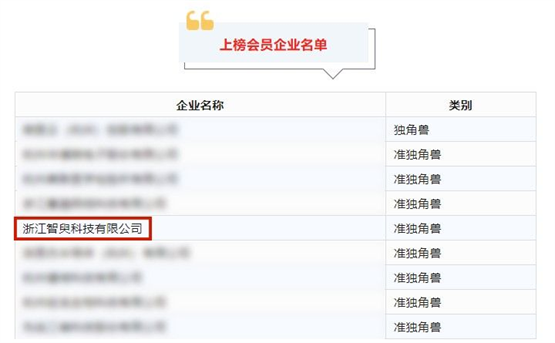打印机是办公室中不可缺少的打印设备,通常一个公司都只有安装一个打印机,那么,局域网中找不到win7共享打印机怎么办?共享打印机老是脱机有什么解决办法?接下来一起随小编来看看吧!

局域网中找不到win7共享打印机怎么办?
1、先确定是否在同一个局域网,打开win7系统运行对话框,然后输入cmd.exe,回车进入cmd后,输入ipconfig;
2、首先看共享的打印机和目前需要安装的电脑的ip地址是否在同一个网段内。只需要看 ip前三位,比如该例子的ip段是192.168.1.(),只需要都在这个ip段的电脑就是都在同一个局域网;
3、设置共享打印机电脑,打开电脑控制面板-》网络和共享中心;
4、在右边栏目上选择“更改高级共享设置”;
5、勾选上“启用网络发现”、“启用文件和打印机共享”。这样局域网其他的电脑才能访问、并安装共享的打印机;
6、关键的一步,必须关闭“关闭密码保护共享”。如果不关闭这个选项,那么其他的电脑安装好打印机后打印时会提示要输入用户名跟密码。
共享打印机老是脱机有什么解决办法?
1、点击“开始”-“控制面板”按钮。
2、弹出“控制面板”窗口,查看方式切换到:类别,点击“用户账户和家庭安全”链接。
3、弹出“用户账户和家庭安全”窗口,点击“凭证管理器”链接。
4、弹出“凭证管理器”窗口,点击“添加WINDOWS凭证”链接。
5、输入共享打印机的电脑(A)的网络路径,电脑登录用户名和密码,并点击“确定”按钮。
6、这样设置好后,可以在“凭证管理器”中查看到刚才添加的凭证。
7、添加完凭证后,让我们回到“设备和打印机”管理界面去看一下刚才添加好凭证的打印机状态。点击“开始”-“设备和打印机”按钮。
8、查看打印机状态,已为就绪状态,已可正常打印文档。